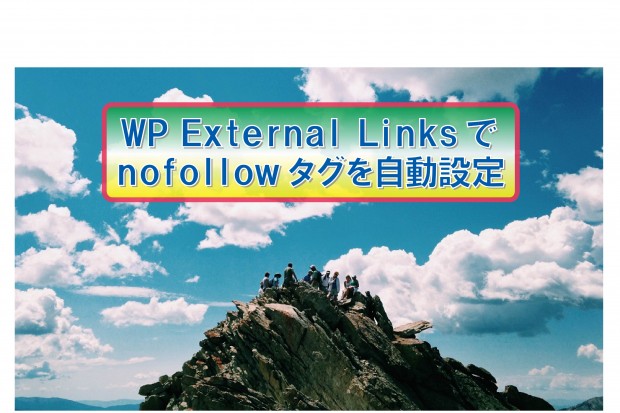
今回は『External Links』という
WordPressプラグインの紹介です。
※動画では旧名の『XP External Links』となっています。
WordPressブログを運営をしていると、
外部サイトのリンクを貼ることが出てきます。
外部サイトのリンクを貼る時は
SEO対策の一環として
『ノーフォロータグ』を付ける
のが基本となっています。
ノーフォロータグは、
記事に貼った外部リンクに
自分のドメインパワーを流さないための設定です。
しかし毎回、リンクに対して
『rel=”nofollow”』とタグ設定するのは面倒・・・。
そこで、
プラグイン『External Links』を使うと、
ノーフォロータグを自動設定する
手間が省けるので非常に便利なんですね!
ブログ運営をする上で、
ノーフォロータグの自動設定は必須なので、
この機会にしっかり導入しておきましょう!
External Linksの設定方法
では早速『External Links』のプラグインを
インストールしていきましょう!
① WordPress管理画面の左のメニューから『プラグイン→新規追加』を選び、『External Links』を検索&インストールていきましょう。
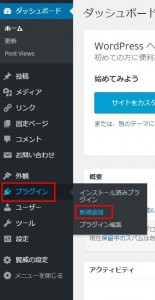

右上の検索窓で
External Links
と検索してインストールしましょう。
(このままコピペしてくださいね!)
現在は『External Links – nofollow, noopener & new window』という名前になっています。
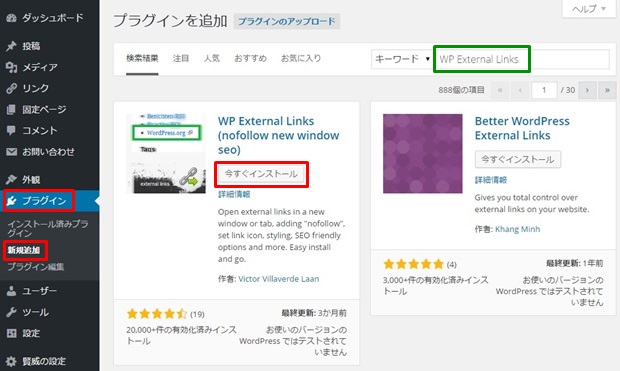
※2024年では以下のようなアイコンに変わっています。
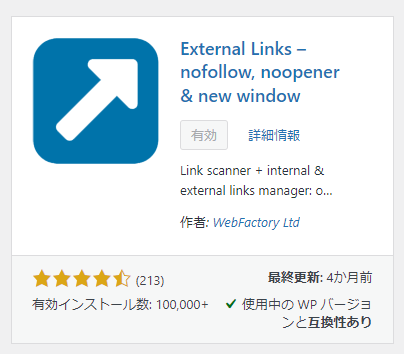

インストールができたら、有効化しましょう。
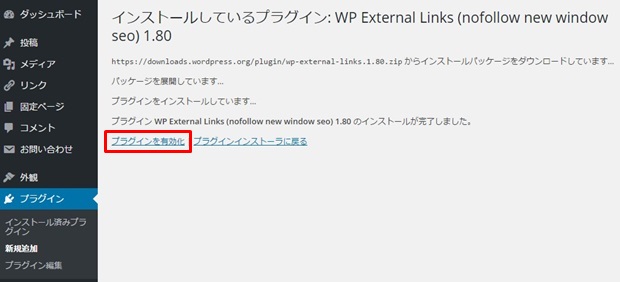

② 有効化をクリックしたら、ダッシュボードから『External Links』をクリックします。(ダッシュボードの下の方にあります)
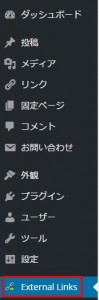

③ 以下の通りに設定していきましょう。
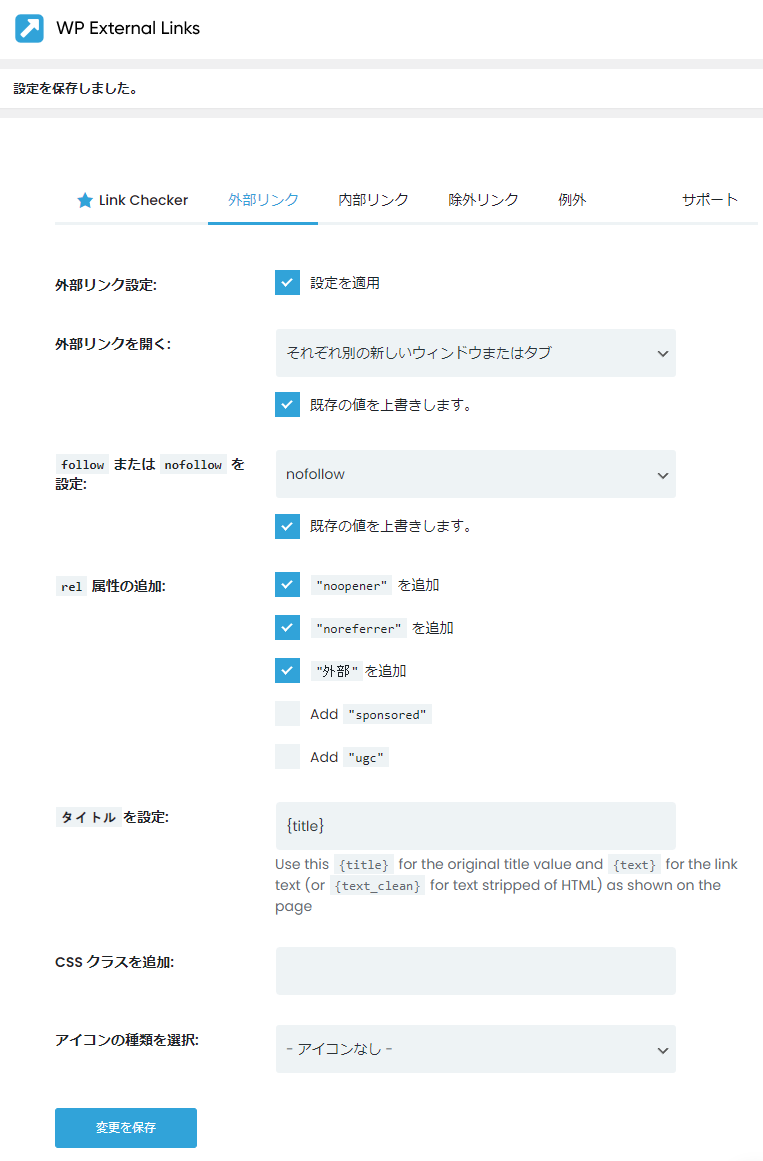
基本は上記のような設定でOKです。
以下、各項目の説明です。
Open external links in
ここでは外部リンクの開き方を設定できます。
Same window or tab(_none):
外部リンクを同じページで開く。
New window or tab(_blank):
外部リンクを別タブで開く。
Topmost frame(_top):
外部リンクを同じフレームで開く。
Separate window or tab(_new):
新しいウインドウでページを開く。
Apply plugin settings on…
ここではプラグインの機能の選択範囲の設定ができます。
All contents:
すべてのコンテンツ
Post contents:
投稿欄
Comments:
コメント欄
All text widjets:
ウィジェット欄
Ignore links…
ここに追加したURLは
プラグインの効果が加わらないということですね。
ここではデフォルトで
『//twitter.com/share』と入力されていますが、
このままで問題ありません。
Add to rel-attribute
ここではrel=の属性の追加をします。
nofollow:必ずチェックを入れる!
外部リンクへのサイトパワーを無効化
External:
Javascriptの場合に使用します。
基本的には、上記画像の通りに
設定できていれば問題ありません。
バージョンアップすると、
色々と設定画面が変わることがありますが、
重要なのは『nofollow』に
チェックが入っているかどうか
だけなので、
そこを確認すれば
後はデフォルトのままでOKですよ!
設定ができれば、保存して完了です。
ブログ収益化と外部リンクについて

これからブログ収益化を
試みようとしている初心者の段階だと、
被リンクや外部SEOについて学ぶのは、
それほど優先順位が高いことではありません。
しかしながら、
ブログ運営をする上において
他のサイトからの引用は避けられないと思うので、
とりあえず、この『External Links』だけは
しっかりと導入&設定しておくようにしましょう。
外部リンクへのノーフォロータグ設定には、
今や必須のプラグイン『External Links』ですが、
それとは別に『ウィンドウ表示の選択』などもできるので、
この辺りも設定も色々とためしてみてくださいね。
外部リンクについて詳しく知りたい方は、
下の記事も参考にしていただければと思います。













